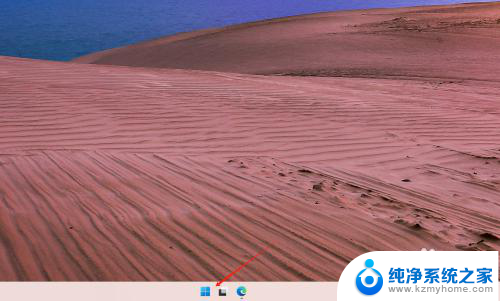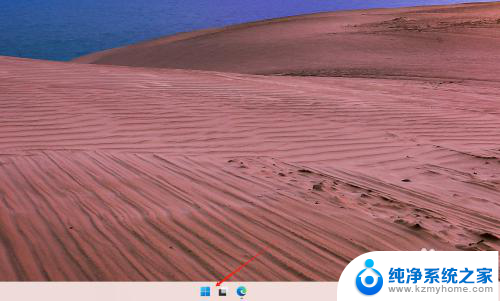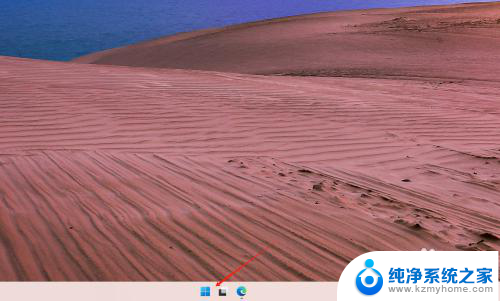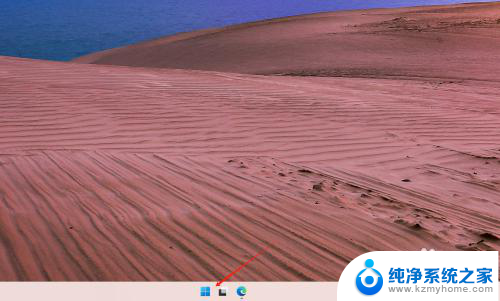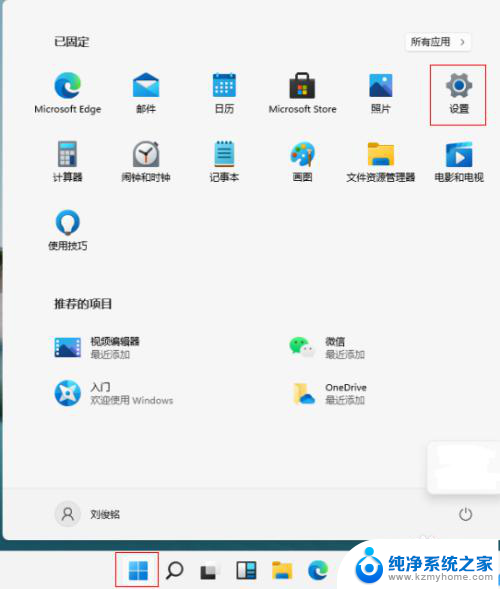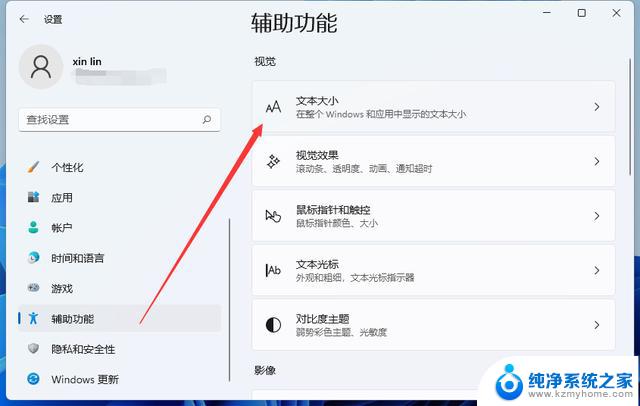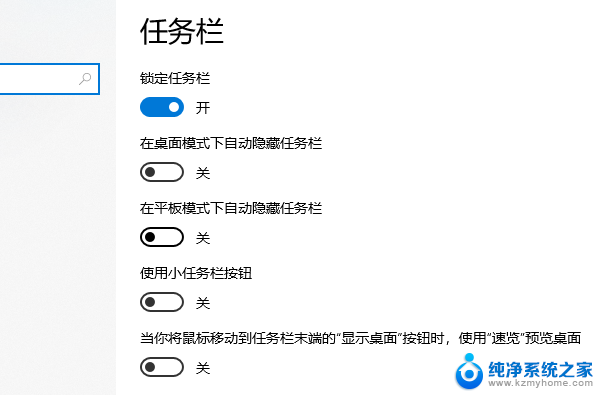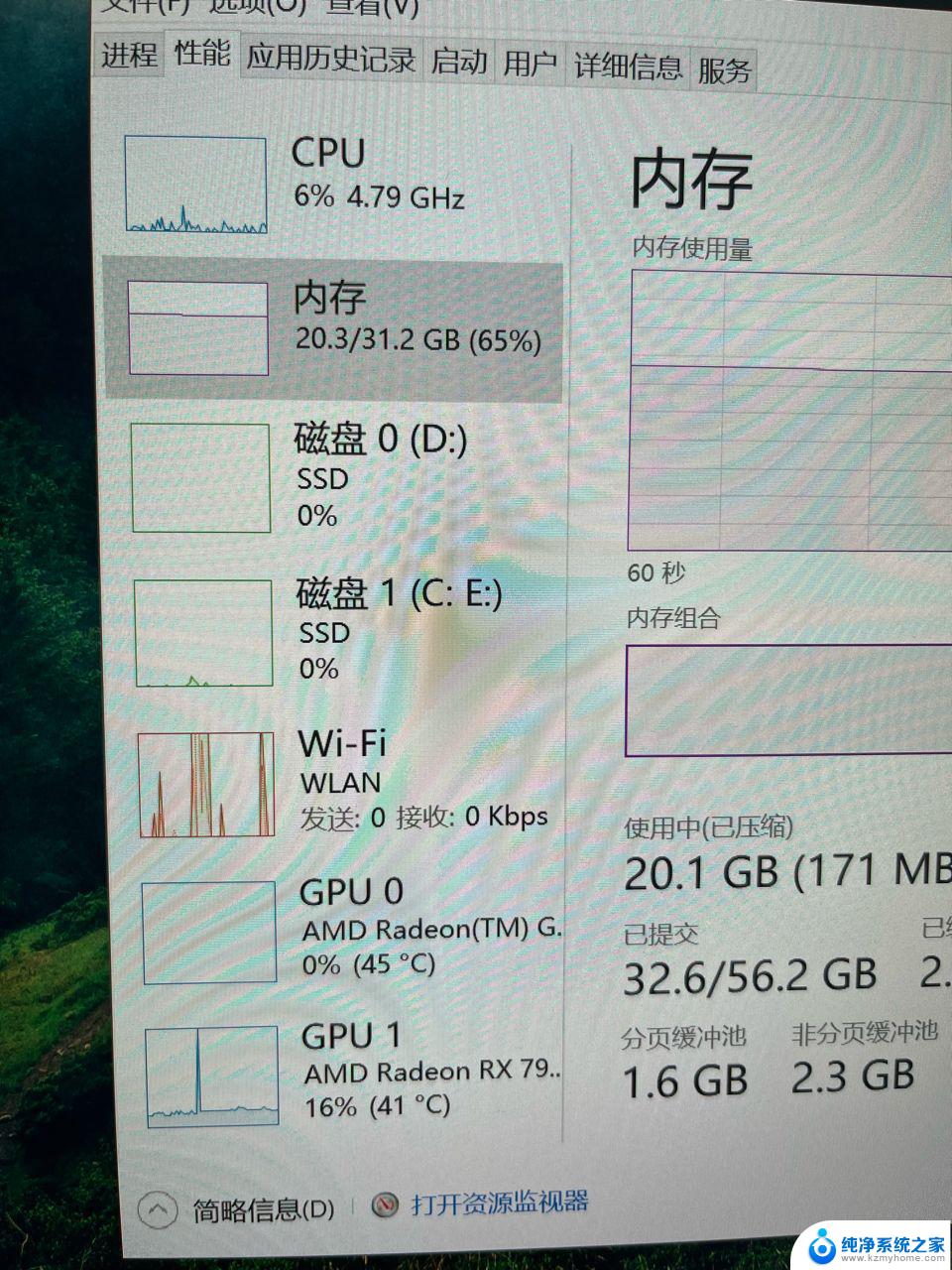win11中怎么将文件大小调出来 Windows11怎么查看内存大小
更新时间:2024-10-29 17:45:52作者:yang
在日常使用Windows 11操作系统的过程中,有时候我们需要查看文件的大小或者内存大小,而在Windows 11中,要查看文件大小非常简单,只需要右键点击文件,选择属性,然后就可以看到文件的大小信息。而要查看内存大小,则需要打开设置应用,选择系统,然后点击关于选项,就可以看到设备的内存信息了。Windows 11提供了便捷的方法来帮助我们查看文件大小和内存大小,让我们更加方便地管理和使用电脑。
具体步骤:
1.右键桌面下方的【开始】。
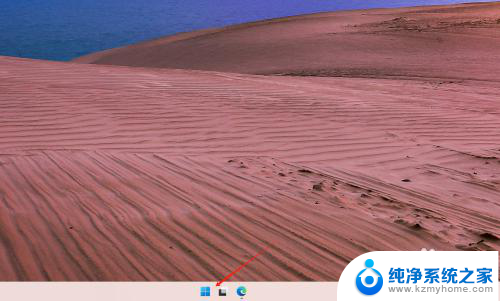
2.打开【任务管理器】。

3.接下来进入【性能】。

4.最后,切换到【内存】界面。即可查看内存条大小(此电脑内存大小为32G)。


以上就是win11中怎么将文件大小调出来的全部内容,有出现这种现象的小伙伴不妨根据小编的方法来解决吧,希望能够对大家有所帮助。